

在协作办公中,合理设置飞书文档权限十分重要,它能确保信息安全与高效协作。下面为您详细介绍飞书文档设置权限的具体操作方法。
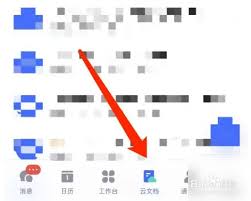
首先,打开您需要设置权限的飞书文档。进入文档页面后,点击右上角的“更多”按钮,在弹出的菜单中选择“权限管理”。
进入权限管理页面,您会看到文档的默认权限设置。默认情况下,文档所有者拥有最高权限,可以进行各种操作。若要添加其他成员并设置不同权限,点击“添加成员”按钮。
在弹出的添加成员对话框中,输入要添加成员的姓名或邮箱地址,然后选择其相应的权限。飞书文档提供了多种权限选项,包括“可编辑”“可评论”“仅可查看”。
“可编辑”权限允许成员对文档内容进行修改、删除、添加等操作,适合团队核心成员共同撰写文档的场景。
“可评论”权限使成员能够在文档中发表评论,但无法直接修改文档内容,这有助于大家交流想法和提供反馈。
“仅可查看”权限则限制成员只能浏览文档内容,无法进行任何修改或评论,适用于需要向特定人员分享信息但不希望其编辑的情况。
选择好成员及权限后,点击“确定”即可完成添加。若要修改已添加成员的权限,只需在权限管理页面中找到该成员,点击其权限右侧的“编辑”按钮,重新选择权限后保存即可。
除了对单个成员设置权限,飞书文档还支持按部门或群组批量设置权限。点击“按部门/群组设置”标签,选择相应的部门或群组,然后为其设置统一的权限。
此外,如果您希望某些成员在特定时间段内具有特定权限,可设置权限有效期。在权限管理页面中,找到相应成员或群组的权限设置,点击“设置有效期”,选择开始时间和结束时间,即可实现灵活的权限管控。
设置完成后,点击“完成”返回文档页面。此时,被赋予相应权限的成员就能按照您设定的规则对文档进行操作了。
通过以上详细的操作方法,您可以轻松地为飞书文档设置合适的权限,保障团队协作的顺利进行,同时确保文档信息的安全与合理共享。
在网页设计的世界里,boxshadow(盒子阴影)是一项能为元素瞬间增添立体感和视觉吸引力的强大工具。那么,究竟该如何设置boxshadow呢?首先,让我们来了解一下boxshadow的基本语法:box-shadow:h-shadowv-shadowblurs
たっぷりといっぱい在日语中都有表示“充分、足够”的意思,但它们在用法上存在一些区别。たっぷり侧重于强调数量或程度上的充裕,给人一种丰富到超出一般需求的感觉。比如可以说“リンゴがたっぷりある”(有很多苹果),这里突出苹果数量之多,多到让人觉得很充足。它常用来描述
在黑苹果领域,cpu的支持情况对于构建一台性能出色且能顺利安装macos系统的电脑至关重要。了解黑苹果cpu支持列表,可以帮助用户在选择硬件时做出更明智的决策。英特尔系列是黑苹果中较为常见且广泛支持的cpu类型。较早的酷睿2系列在黑苹果系统中有一定的兼容性,但
在qq音乐中,有多种途径可以免费听歌30分钟,以下为你详细介绍。首先,新用户注册登录qq音乐后,往往会获得一定时长的免费听歌权益。这是平台为吸引新用户而推出的福利,一般直接赠送30分钟甚至更多的免费听歌时间。用户只需完成注册流程,登录账号,即可查看并使用这一免
在苹果13promax的众多便捷功能中,截屏操作是我们日常使用中颇为频繁的一项。而其中双击截屏这个独特的设置,更是为我们带来了不一样的体验。那么,苹果13promax双击截屏在哪里设置呢?首先,我们要知道,苹果13promax默认的截屏方式是同时按下侧边按钮和
4090是nvidia(英伟达)推出的一款高性能显卡,属于n卡阵营。nvidia作为全球知名的显卡制造商,在显卡领域拥有深厚的技术积累和广泛的用户基础。4090凭借其卓越的性能表现,成为众多游戏玩家、内容创作者和专业人士的心头好。从性能参数来看,4090具有超